茶园资源网 Design By www.iooam.com
今天给大家带来了关于Photoshop把模糊的儿童照片变的清晰红润的教程,希望大家喜欢,下面我们一起来看看PS处理的具体内容。
首先,来看看PS处理前后的对比效果图:
原图:

效果图:

具体步骤如下:
步骤一、打开图片,然后按下键盘的【CTRL+J】进行复制,接着我们利用滤镜DCE TOOLS ,进行图片美化处理,如果没有可以直接去网上下载,如图所示:

得到如下效果:

步骤二、接着我们继续复制图层,然后点击菜单栏中的滤镜其他高反差保留,在弹出的窗口中,设置数值为2,接着将该图层的模式调整为柔光,如图所示:

步骤三、新建一个图层,然后按下键盘的【CTRL+ALT+SHIFT+E】进行盖印图层,接着我们利用磨皮的方法进行简单的磨皮处理,如图所示:

步骤四、新建一个图层,然后盖印,接着我们创建一层可选颜色调整图层,然后设置黄色参数为:+16 -6 -39 0,如图所示:
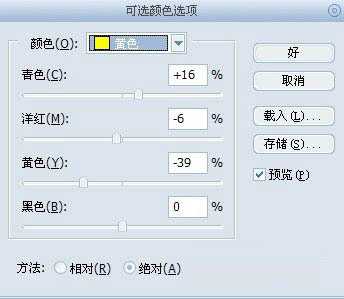
效果如图所示:

步骤五、创建一层纯色图层,然后设置填充颜色为:#FF7272,接着将混合模式调整为颜色减淡,不透明度调整为5%,如图所示:
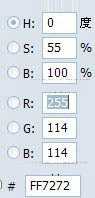
效果如图所示:

步骤六、接着创建一层曲线调整图层,然后我们进行细微的调整提高图片的亮度,如图所示:

步骤七、新建一个图层,然后按下键盘的【CTRL+ALT+SHIFT+E】进行盖印图层,之后按下键盘的【CTRL+J】进行复制图层,之后点击菜单栏中的滤镜模糊高斯模糊,设置参数为3,然后为图层添加一个蒙版,在蒙版中,利用黑色画笔工具将人物涂抹出来,如图所示:

步骤八、创建一层色彩平衡调整图层,然后设置参数为:+15 +27 +28,如图所示:
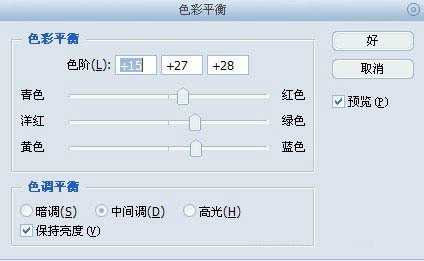
效果如图所示:

步骤九、接着新建一个图层,然后按下键盘的【SHIFT+ALT+CTRL+E】进行盖印图层,接着我们利用Topaz滤镜进行锐化处理,如图所示:

步骤十、接着按下键盘的【CTRL+J】进行复制处理,然后我们将图层的模式调整为柔光,不透明度设置为30%,如图所示:

最后,我们给图片脸部和嘴唇添加一些小红色,看起来更加可爱,如图所示:

以上就是关于Photoshop把模糊的儿童照片变的清晰红润的全部内容,希望大家喜欢。
首先,来看看PS处理前后的对比效果图:
原图:

效果图:

具体步骤如下:
步骤一、打开图片,然后按下键盘的【CTRL+J】进行复制,接着我们利用滤镜DCE TOOLS ,进行图片美化处理,如果没有可以直接去网上下载,如图所示:

得到如下效果:

步骤二、接着我们继续复制图层,然后点击菜单栏中的滤镜其他高反差保留,在弹出的窗口中,设置数值为2,接着将该图层的模式调整为柔光,如图所示:

步骤三、新建一个图层,然后按下键盘的【CTRL+ALT+SHIFT+E】进行盖印图层,接着我们利用磨皮的方法进行简单的磨皮处理,如图所示:

步骤四、新建一个图层,然后盖印,接着我们创建一层可选颜色调整图层,然后设置黄色参数为:+16 -6 -39 0,如图所示:
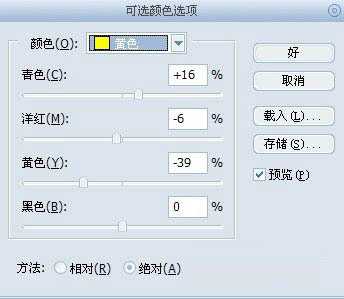
效果如图所示:

步骤五、创建一层纯色图层,然后设置填充颜色为:#FF7272,接着将混合模式调整为颜色减淡,不透明度调整为5%,如图所示:
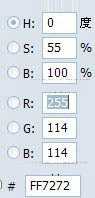
效果如图所示:

步骤六、接着创建一层曲线调整图层,然后我们进行细微的调整提高图片的亮度,如图所示:

步骤七、新建一个图层,然后按下键盘的【CTRL+ALT+SHIFT+E】进行盖印图层,之后按下键盘的【CTRL+J】进行复制图层,之后点击菜单栏中的滤镜模糊高斯模糊,设置参数为3,然后为图层添加一个蒙版,在蒙版中,利用黑色画笔工具将人物涂抹出来,如图所示:

步骤八、创建一层色彩平衡调整图层,然后设置参数为:+15 +27 +28,如图所示:
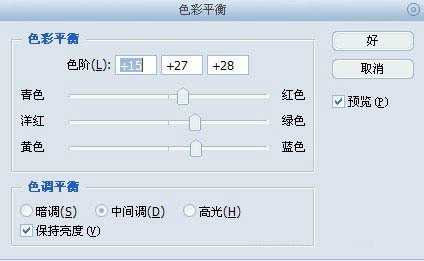
效果如图所示:

步骤九、接着新建一个图层,然后按下键盘的【SHIFT+ALT+CTRL+E】进行盖印图层,接着我们利用Topaz滤镜进行锐化处理,如图所示:

步骤十、接着按下键盘的【CTRL+J】进行复制处理,然后我们将图层的模式调整为柔光,不透明度设置为30%,如图所示:

最后,我们给图片脸部和嘴唇添加一些小红色,看起来更加可爱,如图所示:

以上就是关于Photoshop把模糊的儿童照片变的清晰红润的全部内容,希望大家喜欢。
茶园资源网 Design By www.iooam.com
广告合作:本站广告合作请联系QQ:858582 申请时备注:广告合作(否则不回)
免责声明:本站资源来自互联网收集,仅供用于学习和交流,请遵循相关法律法规,本站一切资源不代表本站立场,如有侵权、后门、不妥请联系本站删除!
免责声明:本站资源来自互联网收集,仅供用于学习和交流,请遵循相关法律法规,本站一切资源不代表本站立场,如有侵权、后门、不妥请联系本站删除!
茶园资源网 Design By www.iooam.com
暂无评论...
更新日志
2024年11月20日
2024年11月20日
- 柏菲·珞叔作品集《金色大厅2》限量开盘母带ORMCD[低速原抓WAV+CUE]
- Gareth.T《sad songs(Explicit)》[320K/MP3][29.03MB]
- Gareth.T《sad songs(Explicit)》[FLAC/分轨][152.85MB]
- 证声音乐图书馆《海风摇曳·盛夏爵士曲》[320K/MP3][63.06MB]
- 龚玥《金装龚玥HQCD》头版限量[WAV分轨]
- 李小春《吻别》萨克斯演奏经典[原抓WAV+CUE]
- 齐秦《辉煌30年24K珍藏版》2CD[WAV+CUE]
- 证声音乐图书馆《海风摇曳·盛夏爵士曲》[FLAC/分轨][321.47MB]
- 群星 《世界经典汽车音乐》 [WAV分轨][1G]
- 冷漠.2011 《冷漠的爱DSD》[WAV+CUE][1.2G]
- 陈明《流金岁月精逊【中唱】【WAV+CUE】
- 群星《Jazz-Ladies1-2爵士女伶1-2》HQCD/2CD[原抓WAV+CUE]
- 群星《美女私房歌》(黑胶)[WAV分轨]
- 郑源.2009《试音天碟》24BIT-96KHZ[WAV+CUE][1.2G]
- 飞利浦试音碟 《环球群星监听录》SACD香港版[WAV+CUE][1.1G]
